win10电脑如何设置定时关机?
发布日期:2018-07-05 作者:Win10正式版官网 来源:www.52xitong.com有时候大家会下载一些文件或视频,可是大家总不能傻傻的等着下载完成才关机,于是就得先设置一下定时关机,不过好多人不熟悉怎样设置定时关机?其实很简单的,如果你不懂win10电脑如何设置定时关机的话,那就赶紧看看小编整理的以下教程吧!
办法一:设置定时关机
1、按“win+R”(注win键即指windows徽标键,该键的最明显的标识就是在键面上有个windows的徽标),此时会跳出“运行”对话框,如下图所示:
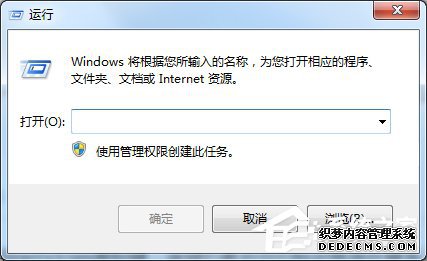
2、在对话框的编辑栏里写入“shutdown -s -t 600”(注:引号不写入,“-s”“-t”及“600”前面均有一个空格,其中的数字代表的是时间,单位为秒,如上600即代表10分钟),如下图所示:

3、然后打开“确认”,完成设置。此时,系统会跳出系统提示对话框,提示系统将在10分钟内关闭,如下图所示:

怎么取消设置关机?
1、如上述办法一的步骤1,按“win+R”,点击运行对话框,如下图所示:
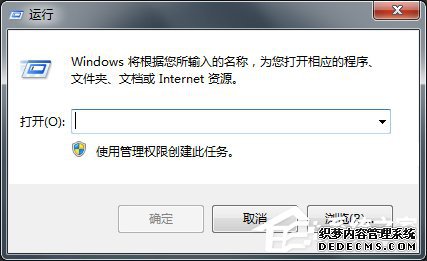
2、在对话框中写入“shutdown -a”,注:引号不写入,如下图所示:

3、打开确定,在系统的右下方会提示定时关机取消,如下图所示:

办法二:设置定时关机
1、按“win+R”,点击运行对话框。

2、在对话框中写入“at 22:00 shutdown -s”,(注:引号不写入。其中的“22:00”更改为你想要关机的具体时间)。
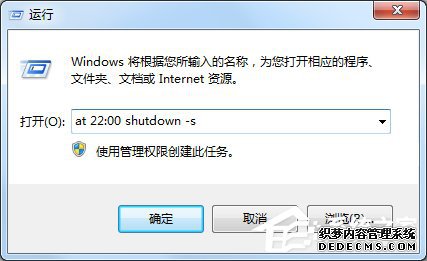
3、然后打开“确定”,然后会看到有一下黑色的系统命令运行框闪现一下消失,说明设置成功。
4、如果要取消设置,按上述的取消设置操作办法操作便可。
win10电脑设置定时关机的办法就讲到这里了,办法有两种,都是先点击运行窗口,以后再写入命令就可以了,当然使用第三方软件来设置也是可以的。
相关系统推荐
Win10文章资讯栏目
Win10文章资讯推荐
win10系统下载排行
友情链接